스페이스데스크 마우스 느린 현상 개선 방법
지난 글에서 스페이스데스크와 태블릿을 활용하여 듀얼모니터를 만드는 방법을 안내했습니다.
이번 글에서는 듀얼모니터 구성 후 태블릿 화면에서 마우스가 움직임이 느려지는 현상을 개선하는 방법을 안내드리겠습니다.

1. 태블릿에서 스페이스데스크 실행하기
반응형
▼ 오른쪽 가운데 "줄 세 개" > settings

2. 세팅하기
▼ 아래와 똑 같이 체크박스를 세팅합니다. 이후 "Choose Custom Resolution" 선택

▼ "Resolutions..." 을 클릭하면 아래와 같이 해상도를 선택하는 바가 활성화됩니다. 1920×1080을 선택하고 "APPLY" 클릭

▼Quality/Performance 에서 Custom FPS Rate를 60 FPS로 세팅

▼Quality/Performance 에서 Rendering Color Depth를 24-bit(RGB 888)로 세팅
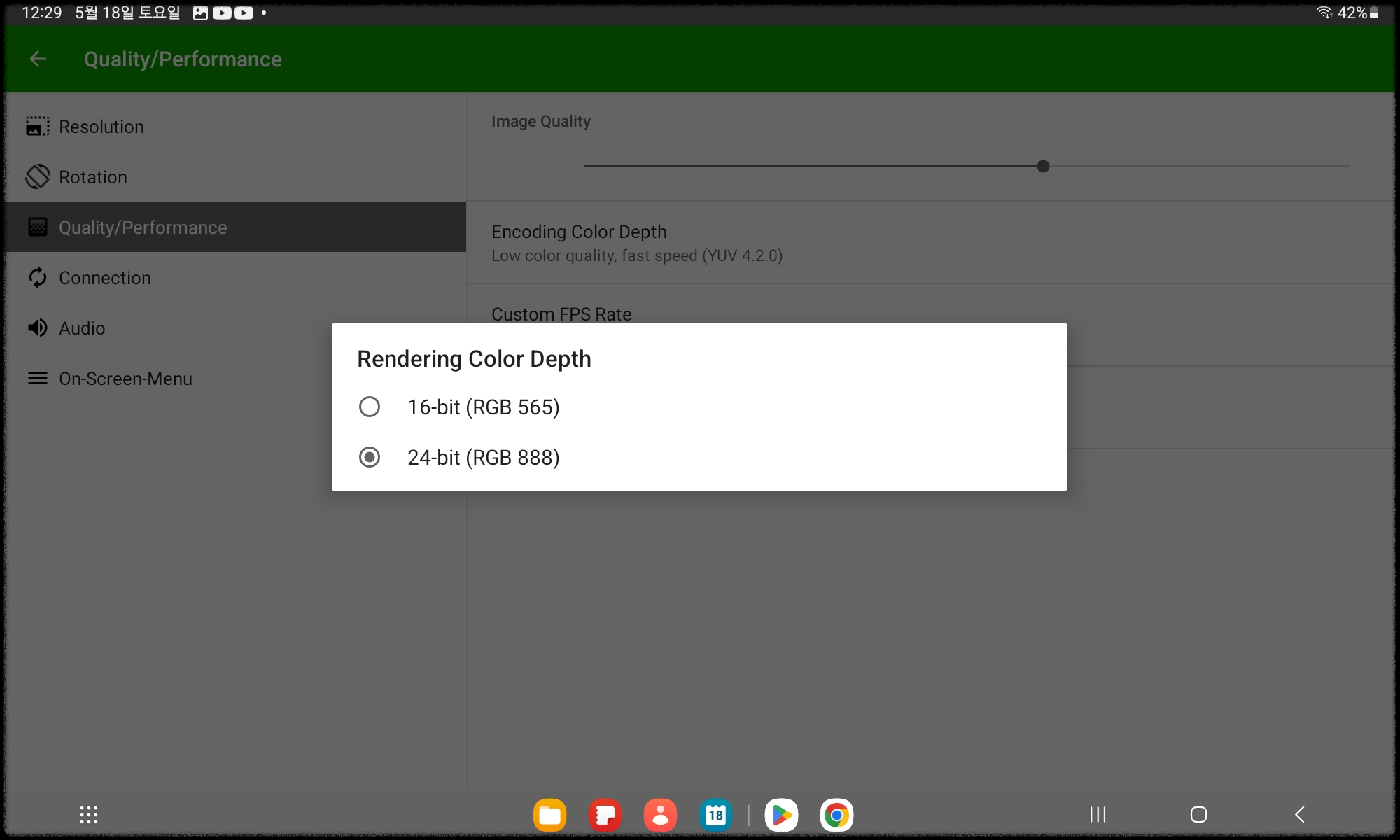
3. USB 재연결
세팅이 완료되었음으로 USB를 재연결하여 태블릿을 듀얼모니터로 활성화시킵니다. 이제 마우스가 빠릿빠릿하게 움직임을 느끼실 수 있을 겁니다.
이 방법으로 잘 되지 않을 경우 USB 3.0 포트(파란색)에 연결해 보시거나 PC와 태블릿 모두 USB C 케이블로 연결해 보십시오. 그럼에도 되지 않을 경우에는 위 Choose Custom Resolution 단계에서 해상도를 조절해 보시길 권장 드립니다.
이상으로 스페이스데스크에서 마우스가 느려지는 현상에 대해 개선하는 방법을 안내드렸습니다.
반응형
'IT' 카테고리의 다른 글
| 다음(Daum) 어플에서 홈 화면 바로가기 추가하는 방법 (0) | 2024.06.17 |
|---|---|
| 안카메라3.0 구버전 무설치 다운로드 (0) | 2024.06.13 |
| 태블릿을 듀얼모니터로 만드는 무료 프로그램(스페이스데스크)/태블릿 USB연결 듀얼모니터/ S5E 듀얼모니터 (0) | 2024.05.18 |
| 무료 이미지 텍스트 추출 PDF 텍스트 추출(윈도우11 캡처도구 활용) 방법 (0) | 2024.05.13 |
| 무료 이미지 텍스트 추출 PDF 텍스트 추출(google 문서/구글 문서 활용/구글 드라이브 활용) 방법 (0) | 2024.05.13 |




댓글